Мобильный обменник файлов: SASISA.ru: Мобильный WAP портал развлечений и общения
Топ-7 приложений для мгновенного обмена большими файлами между двумя устройствами Android
- 2019
Вы живете с медленным интернет-соединением, и вы не можете найти копию сериала, который хотите смотреть онлайн? Что, если твой друг скажет тебе, что у него это есть на телефоне? Это была бы музыка для ваших ушей, но тогда следующей проблемой, которая встанет у вас на пути, будет передача файлов.
Ну, на вашем месте я бы сохранил пропускную способность и скопировал видео со своего смартфона на мой. Но эти видео всегда такие большие, и традиционный метод, такой как Bluetooth, с треском провалится. Итак, для всех, кому нужно решение их проблемы с беспроводной передачей, которые не хотят ждать час только для копирования фильма через Bluetooth. Мы собрали список из 7 лучших приложений для мгновенного обмена файлами на Android, что должно раз и навсегда положить конец этим проблемам.
1. ПОДЕЛИТЬСЯ: передача файлов, обмен
SHAREit — первое приложение, появившееся в этом списке, потому что я лично им пользуюсь чаще всего, и оно очень популярно. Он имеет более 100 миллионов загрузок в Play Store, и есть много хороших отзывов, подтверждающих это. Он использует WiFi и позволяет пользователям обмениваться любыми файлами на разных платформах. Помимо приложения в Play Store, вы также можете загрузить настольное приложение для обмена файлами с телефона на компьютер и наоборот.
Он имеет более 100 миллионов загрузок в Play Store, и есть много хороших отзывов, подтверждающих это. Он использует WiFi и позволяет пользователям обмениваться любыми файлами на разных платформах. Помимо приложения в Play Store, вы также можете загрузить настольное приложение для обмена файлами с телефона на компьютер и наоборот.
Скорость передачи музыки, приложений, фильмов, изображений и т. Д. Намного лучше, чем Bluetooth. Время от времени может потребоваться несколько попыток подключения устройств, но после этого он работает хорошо. Одна особенность SHAREit — это опция CLONEit, которую можно использовать для копирования всего со старого устройства на новое.
2. СуперБим | WiFi Direct Поделиться
SuperBeam — еще одно популярное на рынке приложение с более чем 1 млн. Загрузок. Он использует WiFi для передачи файлов любой формы и размера между двумя устройствами. Таким образом, в основном вам нужно отсканировать уникальный QR-код отправителя с помощью телефона получателя через само приложение. После подключения приложение позаботится обо всем остальном. Вы можете поделиться практически чем угодно, файлами и папками, музыкой, фотографиями, приложениями, видео, документами и даже контактами.
После подключения приложение позаботится обо всем остальном. Вы можете поделиться практически чем угодно, файлами и папками, музыкой, фотографиями, приложениями, видео, документами и даже контактами.
В случае, если простой способ не работает, вы также можете вручную подключить принимающее устройство к сети Wi-Fi отправителя, а затем ввести уникальную ссылку в веб-браузере получателя. Имя и пароль сети отправителя вместе со ссылкой, которая будет введена в веб-браузере получателя, будут четко указаны на телефоне отправителя.
3. Xender: передача файлов, обмен
Xender — следующее приложение в нашем списке, и оно работает аналогично двум вышеупомянутым приложениям для обмена файлами с помощью WiFi. Его интерфейс похож на интерфейс файлового обозревателя, и вы можете очень легко обмениваться приложениями, изображениями, музыкой, видео или любым файлом или папкой из своего хранилища. Это позволяет кросс-платформенную передачу, так что вы можете передавать файлы между вашим Android устройством, iOS, настольным компьютером и Macbook.
Если вам нужно поделиться видео на вечеринке с несколькими друзьями, вам не о чем беспокоиться, Xender также разрешает совместное использование групп до 4 участников в группе. Вам просто нужно подключить все устройства к той же сети / группе WiFi, которая создана телефоном отправителя. Это так просто. Помимо обычного, Xender также позволяет вам копировать данные со старого телефона на новый, используя опцию P hone replicate .
4. Запя — файлообменник, передача
Используя Zapya, вы можете поделиться практически всем на любой платформе. Делитесь файлами на устройствах Android, iPhone, iPad, Windows Phone, Tizen, ПК и Mac, используя ту же технологию WiFi, что и большинство приложений в этом списке. Обмен прост и использует ту же настройку QR-кода, что и SuperBeam. Отправитель может создать группу, и до 4 получателей могут присоединиться, чтобы мгновенно обмениваться файлами.
Другие функции включают в себя многопользовательские игры и поддержку нескольких языков. Если название не звучит так часто, как вы, не волнуйтесь, оно на самом деле имеет более 1 миллиона загрузок в магазине Play и работает просто отлично.
Если название не звучит так часто, как вы, не волнуйтесь, оно на самом деле имеет более 1 миллиона загрузок в магазине Play и работает просто отлично.
5. Объедините это! Передача файла
Да, этот восклицательный знак — настоящий, и он показывает, насколько быстро и круто это приложение для обмена большими файлами. Он является относительно новым в Play Store, его скачивают всего около 1000-5000, но его стоит назвать хорошим приложением для обмена файлами. Для обмена любыми файлами у вас есть два варианта: 1) для обмена файлами через существующую сеть WiFi или 2) для создания новой сети WiFi с помощью телефона отправителя, вы можете сделать это через само приложение.
Когда отправитель поделится файлом, все остальные устройства в одной сети с Mesh it up! может легко получить это. Он работает без сбоев, хотя он еще не популярен в Play Store, и в случае возникновения каких-либо трудностей, есть хорошая опция «Как использовать», чтобы научить вас, как пользоваться этим приложением.
6. CM Transfer — Обмен файлами
Честно говоря, по нашему опыту, CM Transfer была самой быстрой в соединении двух устройств. Он в основном подключился и отправил файл за пару секунд. Его можно использовать для обмена всеми видами музыки, фильмов, приложений, контактов, файлов и т. Д. Это, пожалуй, приложение с самым высоким рейтингом на рынке для обмена файлами и имеет более 1 миллиона загрузок в поддержку своей претензии.
Выберите -> Поделиться -> Получить, это действительно работает так просто и быстро. Если вы нам не верите, продолжайте пробовать, вы будете удивлены тем, насколько простым делом файлов становится использование этого приложения.
T Share — наш личный фаворит. Он имеет более 500 тысяч загрузок в Play Store и очень освежающий интерфейс. Он использует Wi-Fi для передачи музыки, изображений, файлов, видео, приложений и контактов между устройствами, используя либо уже существующую сеть Wi-Fi, либо самостоятельно создавая новую. Он работает как любое другое приложение в этом списке, используя Wi-Fi, и выглядит круто, так что это просто бонус.
Он работает как любое другое приложение в этом списке, используя Wi-Fi, и выглядит круто, так что это просто бонус.
Помимо того, что это отличное приложение для обмена файлами, оно, по меньшей мере, довольно патриотично. Так что, если вы хотите продемонстрировать свою поддержку приложению, сделанному в Индии, вам обязательно стоит попробовать это приложение, оно, безусловно, выдержит борьбу со всеми громкими именами.
Заключение
Вот оно 7 различных приложений для вас на выбор. Каждое приложение использует одинаковую технологию Wi-Fi для обмена и получения файлов и предлагает действительно отличные скорости, поэтому вопрос не в том, какое из них лучше, потому что они работают одинаково. Используя любое из вышеупомянутых приложений, мы надеемся, что вы будете помнить нас в следующий раз, когда у вас будет большой файл для обмена. Попробуйте одно из этих приложений, мы лично попробовали и протестировали каждое из них, чтобы убедиться, что только те, кто работает, попадают в этот список. Кроме того, помните, что для передачи небольших файлов и мультимедиа вы всегда можете использовать WhatsApp, а тот факт, что они теперь даже поддерживают передачу документов, делает его еще лучше. Вам больше не нужно обращаться к своей электронной почте, чтобы отправить этот файл PDF.
Кроме того, помните, что для передачи небольших файлов и мультимедиа вы всегда можете использовать WhatsApp, а тот факт, что они теперь даже поддерживают передачу документов, делает его еще лучше. Вам больше не нужно обращаться к своей электронной почте, чтобы отправить этот файл PDF.
Обзор сервисов для быстрого обмена файлами
Если вам необходимо отправить родственникам несколько фотографий, передать начальнику свой отчет или переслать небольшой архив с данными, то легче всего воспользоваться услугами электронной почты. Но иногда бывают случаи, когда вам необходимо поделиться действительно большими файлами, и тогда на помощь приходят онлайновые файловые хранилища.
Прежде всего, разумеется, на ум приходят такие популярные названия как Dropbox, Google Drive или SkyDrive. Да, эти сервисы прекрасно подходят для хранения и расшаривания данных, но если вы не хотите, чтобы раздаваемые файлы занимали место в вашем небезразмерном аккаунте, то стоит обратить взгляд в сторону специализированных сервисов для быстрого обмена данными. В этом обзоре вы найдете перечень самых интересных из них и сравнительную таблицу их основных характеристик.
В этом обзоре вы найдете перечень самых интересных из них и сравнительную таблицу их основных характеристик.
Курс
Frontend розробка
Заробляйте від $1800 вже через два роки і навчайтесь у вільний час
РЕЄСТРУЙТЕСЯ!
Зміст
- 1 GE.TT
- 2 Droplr
- 3 DropCanvas
- 4 Pastelink
- 5 Jumpshare
- 6 Snaggy
- 7 GigaSize
- 8 DropMocks
- 9 DropMeFiles
- 10 WeTransfer
- 11 4Shared
- 12 File Dropper
- 13 File Convoy
- 14 Just Beam It
Отличный веб-сервис для быстрого обмена файлами. Вам необходимо просто перетащить и бросить нужный файл на его страницу, и он тут же будет загружен, а вам выдадут ссылку, которой вы сможете поделиться с друзьями. Поддерживается множественная загрузка, при этом если вы хотите поделиться изображениями, то они будут показываться в виде миниатюр.
Файлы незарегистрированных пользователей хранятся 30 дней и не должны превышать 250 МБ. Зато для обладателей бесплатной учетной записи эта планка повышается до 2 ГБ, а время хранения не ограничено. Имеется возможность расширить дисковое пространство, но, разумеется, уже за деньги.
Зато для обладателей бесплатной учетной записи эта планка повышается до 2 ГБ, а время хранения не ограничено. Имеется возможность расширить дисковое пространство, но, разумеется, уже за деньги.
Если вы ищете простой, но эффективный инструмент для обмена файлами, то Droplr может вам подойти. Тут тоже реализована загрузка файлов с помощью их перетаскивания в специальную область на странице. Зарегистрированные пользователи получают полноценный файловый менеджер с возможностью просмотра, организации и расшаривания загруженных данных. Если вас не устраивает онлайновый менеджер, то к вашим услугам имеются клиенты для Windows, Mac и iPhone.
К отрицательным сторонам этого сервиса можно отнести ограничения в 1 ГБ дискового пространства и 25 МБ на каждый файл, что является просто несерьезным по сравнению с конкурентами.
Еще один сервис, который позволяет загружать файлы методом drag’n’drop. Каждому посетителю выделяется специальная страница, так называемый «холст», на котором вы можете размещать свои файлы общим объемом до 5 ГБ.
Каждое полотно имеет свой адрес, которым вы можете поделиться в социальных сетях или другим удобным вам способом. Загруженные вами данные будут сохранены в течение 60 дней, если вы поленились создать учетную запись, и навсегда для зарегистрированных пользователей.
Этот файлообменный сервис пытается привлечь пользователей отсутствием обязательной регистрации и рекламных объявлений. Все это, безусловно, похвально, но нас больше интересует предоставляемое дисковое пространство. С этим здесь тоже все в порядке: вы можете обмениваться файлами до 250 МБ, которые будут храниться до семи дней. Если же потратить несколько минут и создать бесплатную учетную запись, то лимит будет увеличен до 2 ГБ.
Выдаваемая ссылка на загруженный файл может быть отослана необходимым адресатам, которые тут же смогут его скачать без всяких экранов ожидания и просмотра страниц спонсоров.
Jumpshare предназначен не только для обмена файлами, но и для демонстрации их прямо на странице сервиса. Вы просто перетаскиваете из Проводника Windows нужные элементы, и они тут же загружаются в онлайновое хранилище. Сервис умеет распознавать и демонстрировать файлы более 200 форматов, в том числе изображения, видео, аудио, тексты, презентации, электронные книги и так далее.
Сервис работает совершенно бесплатно и даже не имеет возможности регистрации. Каждому посетителю выделяется до 2 ГБ дискового пространства, размер файла не должен превышать 100 МБ. Время хранения — две недели.
Этот сервис несколько выделяется из общего ряда и служит не для обмена файлами вообще, а конкретно для расшаривания скриншотов. Обычно для того, чтобы продемонстрировать кому-либо свой скриншот, мы должны запустить специальную программу, сделать снимок экрана, отредактировать его, сохранить, затем загрузить на какой-либо фотохостинг, получить ссылку и опубликовать ее.
Для захвата скриншота вы просто нажимаете стандартную кнопку PrintScreen, а затем на странице сервиса сочетанием клавиш Ctrl+V вставляете его прямо в Snaggy. Здесь же вы можете вырезать нужную область, добавить свои текстовые комментарии, выделить прямоугольную область и нанести пометки. После этого вам остается только скопировать и отправить по назначению ссылку на готовое изображение.
GigaSize — это удобный сервис, который позволяет вам передавать, загружать и хранить данные в облачном хранилище. Вы можете использовать этот сервис для расшаривания с друзьями, семьей и коллегами видео, фотографий, музыкальных записей и так далее.

Сохранность загруженных данных сервис обеспечивает в течение 20 дней, а если вы зарегистрировали бесплатный аккаунт, то этот срок увеличивается до 45 дней.
Если вам необходимо быстро продемонстрировать в сети галерею изображений, то самым быстрым и красивым способом будет воспользоваться сервисом DropMocks. На главной странице этого сервиса вообще ничего нет, кроме области для загрузки файлов. Но стоит вам бросить туда несколько картинок, как сервис автоматически сгенерирует из них эффектную галерею и выдаст специальную ссылку для ее демонстрации, при этом любой пользователь, перешедший по вашей ссылке, не просто увидит галерею, но и сможет сохранить понравившиеся ему изображения.
Этот сервис отличается просто отличными условиями для любителей распространения объемных файлов. Вам разрешается загрузить любое количество файлов общим объемом до 50 ГБ и тут же поделиться ссылкой на них через встроенную форму отправки электронных писем. Срок хранения при этом ограничен двумя неделями.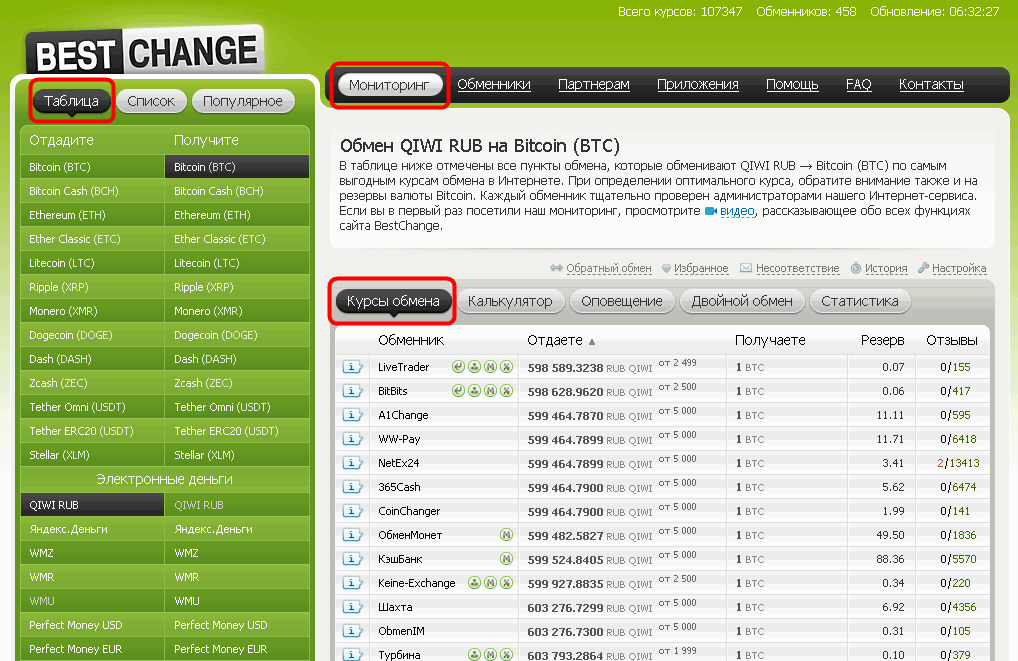
Для загрузки файлов необходимо перетащить каталог или отдельные файлы на круглую мишень на странице сервиса. Регистрироваться для использования DropMeFiles не требуется.
Сервис WeTransfer оптимально подходит для людей, которым необходимо переслать большие файлы по электронной почте. Делает он это быстро, бесплатно и без регистрации. Размер пересылаемых файлов может быть до 2 ГБ, а круг ваших получателей ограничен двадцатью адресами.
Стоит вам заполнить все поля и нажать кнопку Transfer, как ваши корреспонденты получат специальное письмо со ссылкой на отправленный файл. Скачивание происходит на максимальной скорости и без каких-либо рекламных объявлений и проверок на «человечность». Файлы будут доступны для загрузки в течение двух недель.
Создатели этого сервиса хотя и не допускают его анонимного использования, зато сразу после прохождения регистрации предлагают очень заманчивые условия хранения файлов. Так, для бесплатной учетной записи выделяется 15 ГБ дискового пространства, а максимальный размер одного файла составляет 2 ГБ. Загруженные данные будут храниться в течение полугода с момента вашего последнего использования сервиса. Кроме этого, вы получаете полноценный онлайновый файловый менеджер, с помощью которого можно создавать папки, перемещать, копировать, удалять ваши файлы.
Загруженные данные будут храниться в течение полугода с момента вашего последнего использования сервиса. Кроме этого, вы получаете полноценный онлайновый файловый менеджер, с помощью которого можно создавать папки, перемещать, копировать, удалять ваши файлы.
А вот с отдачей файлов у сервиса 4Shared не все так радужно. Скачать отправленные вами данные можно только после регистрации, что не всем вашим друзьям может понравиться.
Этот сервис мало чем отличается от других в этом обзоре. Здесь мы видим все ту же однокнопочную загрузку файла и моментальную выдачу ссылки для скачивания. Но File Dropper может похвастаться одним отличием, причем весьма существенным — максимальный размер загружаемого файла здесь составляет целых 5 ГБ.
Сервис не требует регистрации ни при загрузке файлов, ни при их скачивании. Через 30 дней со дня последнего скачивания ваши данные будут удалены, так что будьте внимательны.
Главная страница этого сервиса хоть и настораживает несколько старомодным интерфейсом, но со своими функциями справляется отлично. С помощью File Convoy вы можете без лишних вопросов и регистраций поделиться файлами размером до 2 ГБ. При отправке файла есть возможность выбрать срок его хранения (до 7 дней) и активировать опцию отправки прямой ссылки для скачивания по электронной почте.
С помощью File Convoy вы можете без лишних вопросов и регистраций поделиться файлами размером до 2 ГБ. При отправке файла есть возможность выбрать срок его хранения (до 7 дней) и активировать опцию отправки прямой ссылки для скачивания по электронной почте.
При скачивании файлов сервис File Convoy тоже ведет себя вполне прилично: никакой навязчивой рекламы, ввода проверочных кодов и экранов ожидания.
В отличие от всех остальных сервисов этого обзора, которые сохраняют вашу информацию на своих серверах, Just Beam It работает совершенно по другому принципу. Он просто служит для установки непосредственного соединения между вашим компьютером и компьютером получателя файла. При этом передача данных происходит прямо между ними, минуя какой-либо промежуточный сервер. Исходя из этого, в случае с Just Beam It нет нужды беспокоиться о выделяемом дисковом пространстве или максимальном размере файлов — эти значения сервисом не ограничиваются.
Чтобы переслать кому-либо файл, вам необходимо перетащить его на страницу сервиса, а затем нажать кнопку Create Link. Созданную ссылку следует переслать вашему адресату, он перейдет по ней и начнется загрузка, ход которой будет отображен и на вашей странице. Да, страницу сервиса до окончательного получения файла закрывать нельзя, иначе соединение прервется и все придется начинать сначала.
Созданную ссылку следует переслать вашему адресату, он перейдет по ней и начнется загрузка, ход которой будет отображен и на вашей странице. Да, страницу сервиса до окончательного получения файла закрывать нельзя, иначе соединение прервется и все придется начинать сначала.
Чтобы вам легче было сравнить основные характеристики представленных в этой статье сервисов, мы собрали их в небольшой сравнительной таблице.
| Название | Дисковое пространство | Максимальный размер файла | Срок хранения | Необходимость регистрации |
| GE.TT | 2 Гб | 2 Гб | 30 дней | да |
| Droplr | 1 Гб | 25 Мб | нет | |
| DropCanvas | ~ | 5 Гб | 60 дней | да |
| Pastelink | 2 Гб | 250 Мб | 7 дней | да |
| Jumpshare | 2 Гб | 100 Мб | 14 дней | нет |
| Snaggy | ~ | изображения | нет | |
| GigaSize | 10 Гб | 1 Гб | 45 дней | да |
| DropMocks | ~ | изображения | нет | |
| DropMeFiles | 50 Гб | 50 Гб | 14 дней | нет |
| WeTransfer | 2 Гб | 2 Гб | 14 дней | нет |
| 4Shared | 15 Гб | 2 Гб | 6 месяцев | да |
| File Dropper | 5 Гб | 5 Гб | 30 дней | нет |
| File Convoy | 2 Гб | 2 Гб | до 7 дней по выбору пользователя | нет |
| Just Beam It | не ограничено | не ограничено | 10 минут | нет |
Надеемся, что эта статья поможет вам выбрать подходящий сервис, с помощью которого вы сможете удобно хранить и делиться разными файлами.
5 способов обмена файлами с ПК или ноутбука на телефон Android
Смартфоны развились до такой степени, что они могут легко заменить наши ПК для повседневных задач, таких как электронная почта, потоковое видео и просмотр веб-страниц. Независимо от вашего основного устройства, рано или поздно вам нужно будет обмениваться файлами с телефона на ПК или наоборот.
Существует множество различных способов обмена файлами с ПК на телефон Android, но лучший способ зависит от объема данных, которые необходимо передать. Давайте посмотрим, как вы можете легко обмениваться файлами с ПК на мобильный телефон Android.
1. Перенос файлов с ноутбука на телефон с помощью USB-кабеля
Если вам нужно передать много файлов между телефоном Android и ПК, вам следует выбрать самый старый и надежный метод передачи. По-прежнему можно быстро и легко обмениваться файлами с телефона на ноутбук, если под рукой есть совместимый кабель. Подключите зарядный кабель к ПК и соедините его с телефоном.
После настройки выполните следующие действия в Windows или Chromebook:
- Подключите телефон.
- Коснитесь уведомления Android с надписью Зарядка этого устройства через USB .
- В разделе Настройки USB установите Использовать USB для на Передача файлов или Передача файлов .
2 изображения
Вот и все. На вашем компьютере откроется окно передачи файлов с вашим телефоном (и SD-картой, если она у вас есть). Затем вы можете начать копирование файлов.
Инструкции почти такие же на Mac, но сначала вам нужно будет установить программное обеспечение Android File Transfer, или вместо этого вы можете передавать файлы с помощью OpenMTP.
Этот метод подходит для копирования больших объемов данных. Попробуйте, если вы хотите перенести несколько фильмов или всю свою музыкальную коллекцию. Это также упрощает перемещение файлов на SD-карту вашего телефона.
2. Обменивайтесь файлами между ноутбуком и мобильным телефоном без кабеля
Учетная запись Google, которую вы настроили на своем телефоне, дает вам доступ к 15 ГБ облачного хранилища через Google Диск. Это дает вам удобный способ перемещать файлы между ноутбуком и телефоном.
Вам необходимо установить приложение Google Drive на свой ноутбук. Если вы предпочитаете, вы можете использовать Dropbox или Microsoft OneDrive, так как все они работают практически одинаково.
При настройке Google Диска сначала необходимо войти в систему. Затем выберите Резервное копирование всех типов файлов и нажмите Далее .
На следующем экране выберите Расширенные настройки внизу. Выберите Синхронизировать мой диск с этим компьютером , затем нажмите OK .
На вашем компьютере создается папка Google Диска . Все в этой папке будет синхронизироваться с вашей учетной записью Диска и из нее.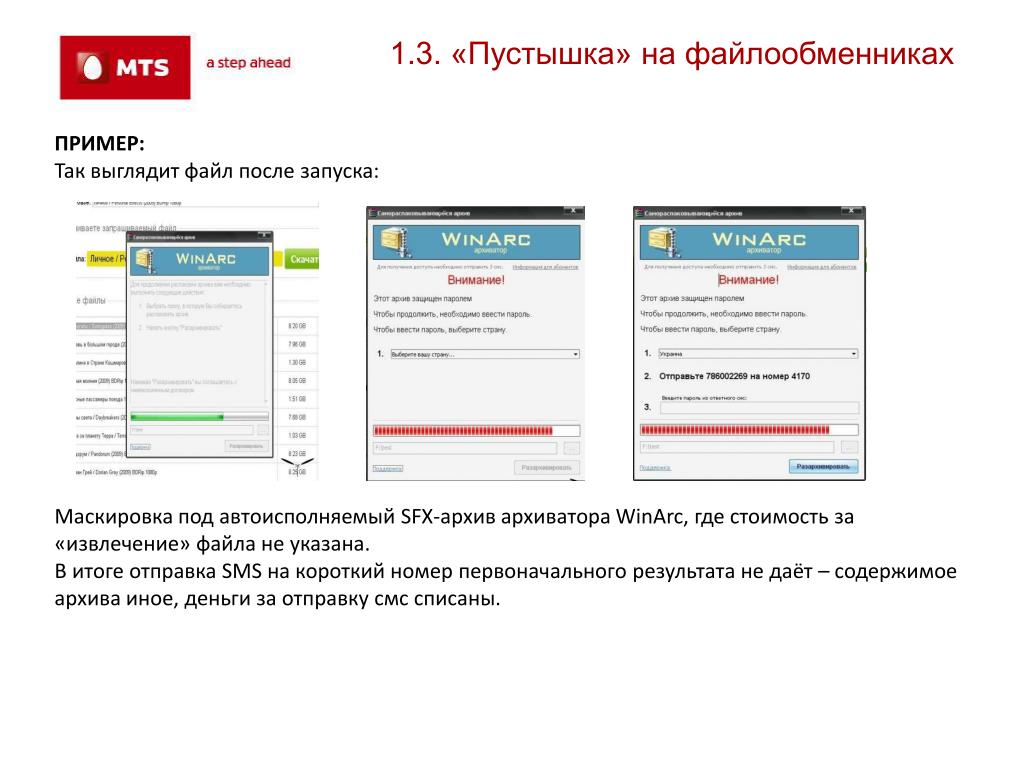 Итак, чтобы загрузить файлы на телефон, просто переместите их в папку на Диске. Откройте приложение на своем телефоне, и они будут там после синхронизации.
Итак, чтобы загрузить файлы на телефон, просто переместите их в папку на Диске. Откройте приложение на своем телефоне, и они будут там после синхронизации.
Это один из самых быстрых способов передачи файлов, но следует помнить, что файлы, отображаемые в приложении «Диск», не хранятся на вашем телефоне. Если вы попытаетесь открыть его, его необходимо сначала загрузить — гигантский файл может значительно сократить ваш ежемесячный лимит данных.
Чтобы обойти это, у вас есть два варианта загрузки нужных файлов на ваш телефон. Выберите файл и в меню выберите:
- Сделать доступным в автономном режиме . Это загрузит файл для просмотра в автономном режиме на Диске. Любые внесенные вами изменения будут синхронизированы при следующем подключении к Интернету.
- Скачать . Это сохранит новую копию файла в папке Downloads , и вы сможете открыть ее в любом совместимом приложении. Однако любые сделанные вами изменения не будут синхронизированы — вам нужно повторно загрузить файл в свою учетную запись на Диске.

Основным ограничением этого решения является нехватка свободного места. Однако вы всегда можете настроить дополнительную учетную запись, и вы можете передавать файлы из одной учетной записи Google Диска в другую.
Загрузка: Google Диск для ПК (бесплатно)
Отправка файлов себе по электронной почте вряд ли является самым эффективным способом переноса данных с ноутбука на телефон, но мы все делали это в тот или иной момент. Он работает для быстрого обмена файлами, когда вы не можете использовать другие методы.
Максимальный размер вложений в Gmail – 25 МБ. Если вам нужно что-то большее, проверьте WeTransfer. Это позволяет бесплатно отправлять файлы размером до 2 ГБ без регистрации.
Введите свой адрес электронной почты на веб-сайте, затем перетащите файлы в окно браузера и отправьте. Затем вы получите электронное письмо на свой телефон со ссылкой на файлы, которые вы можете загрузить. В целях безопасности файлы шифруются и стираются через семь дней. Вам понадобится членство Pro, если вы хотите стереть свои файлы раньше или сохранить их дольше.
Вам понадобится членство Pro, если вы хотите стереть свои файлы раньше или сохранить их дольше.
4. Делитесь файлами с ПК на мобильные устройства с помощью приложений для обмена сообщениями
Другой простой способ передачи файлов между Android-устройством и ПК — использование WhatsApp Web. Это отличный способ быстро обмениваться изображениями, документами или даже видео, если у вас есть быстрое подключение к Интернету.
2 изображения
Одним из популярных способов обмена файлами в WhatsApp является создание новой группы WhatsApp только с одним контактом и удаление их сразу после создания группы. Теперь, когда вы единственный участник, вы можете использовать этот чат для отправки и получения файлов с любого устройства в частном порядке.
Чтобы отправить файлы со своего ПК, сначала необходимо войти в WhatsApp Web со своего ПК и загрузить необходимые файлы во вновь созданный групповой чат.
5. Как передавать файлы с ноутбука на мобильный без проводов
Вы можете обмениваться файлами между телефоном и ноутбуком по беспроводной связи, используя Bluetooth или Wi-Fi.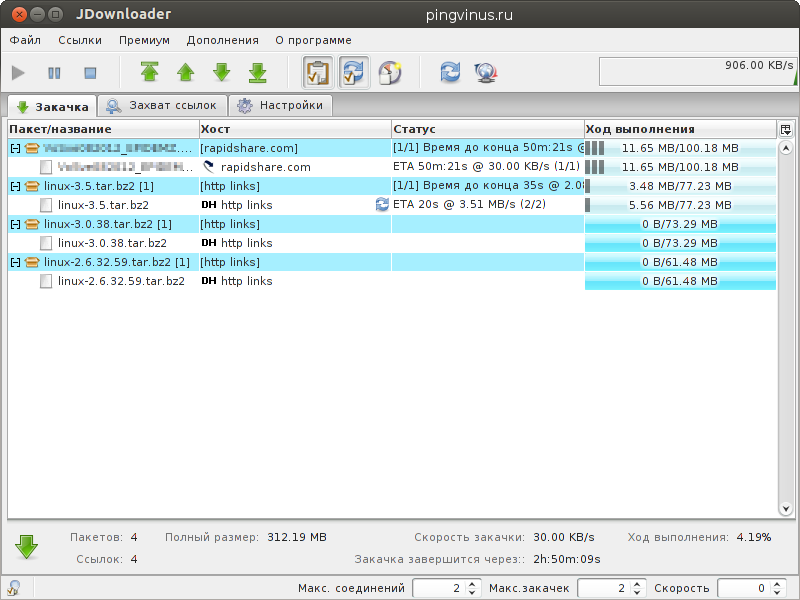
Обмен файлами с помощью Bluetooth
Когда у вас есть несколько небольших файлов, которые нужно переместить на телефон, Bluetooth — отличный способ. Это тоже довольно легко, как только вы его настроите.
Чтобы отправить файл по Bluetooth с ноутбука с Windows 10 или 11 на телефон, сначала необходимо выполнить сопряжение двух устройств. Перейдите в «Настройки » > «Устройства » и нажмите переключатель, чтобы включить Bluetooth. Убедитесь, что он также включен на вашем телефоне.
Теперь перейдите к Добавить Bluetooth или другое устройство > Bluetooth , чтобы начать сканирование. После небольшой задержки появится ваш телефон. Выберите его, затем нажмите Connect на ПК и Pair на телефоне, чтобы завершить процесс.
Чтобы поделиться файлом через Bluetooth, выберите «Настройки» > «Устройства» > «Отправить или получить файлы через Bluetooth» > «Отправить файлы». . Затем выберите файл, которым хотите поделиться.
Затем выберите файл, которым хотите поделиться.
Для других платформ названия пунктов меню будут другими, но процесс такой же. Сначала вам нужно создать пару, а затем вы можете поделиться.
Bluetooth медленнее, чем некоторые другие методы, которые мы перечислили, и лучше всего подходит для небольших файлов и случайного использования.
Делитесь файлами с помощью Wi-Fi
Когда вам нужно регулярно перемещать большие объемы данных на свой телефон, вы не можете превзойти Wi-Fi. Пока вы подключаете свой телефон и ноутбук к одной и той же сети Wi-Fi, вы можете быстро и безопасно перемещать файлы.
Чтобы копировать файлы через Wi-Fi, вам нужно специальное приложение на телефоне, но ничего лишнего на ноутбуке.
Мы рекомендуем Snapdrop, который бесплатен и не требует регистрации. Он работает с любой платформой — Windows, Mac, Linux или Chrome OS — но чрезвычайно удобен, поскольку вам не нужно устанавливать его на эти устройства.
Для начала загрузите и установите приложение для Android из магазина Google Play.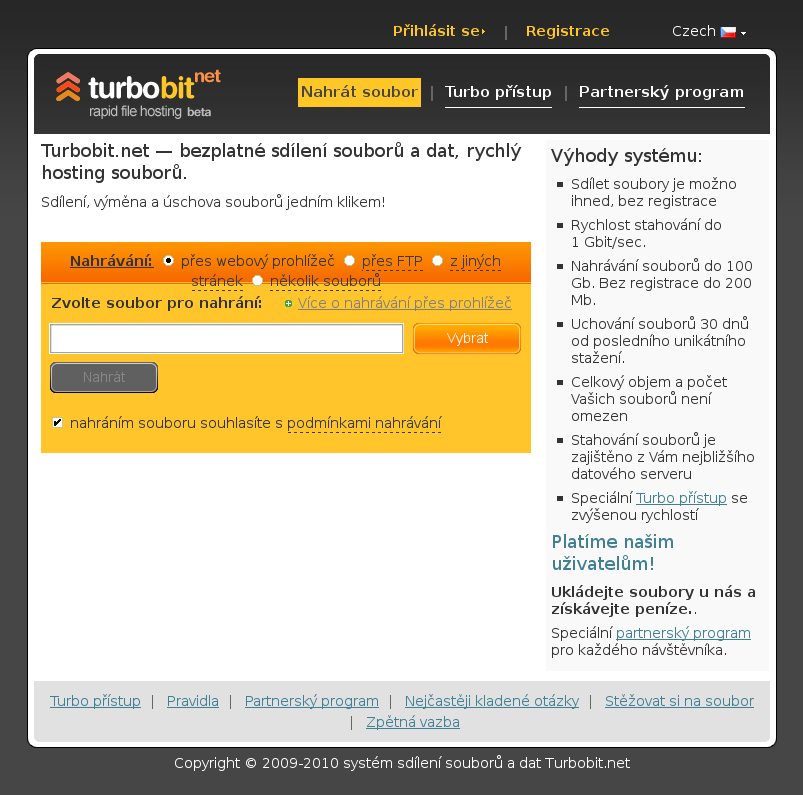
Скачать: Snapdrop (бесплатно)
Запустите приложение на своем телефоне и откройте страницу Snapdrop в настольном браузере. Пока оба устройства подключены к одной и той же сети Wi-Fi, они обнаружат друг друга.
Чтобы отправить файл с телефона на ноутбук или ПК:
- Нажмите в любом месте приложения на телефоне.
- Откроется файловый менеджер. Найдите и нажмите на файл или файлы, которые вы хотите отправить.
- Отправка начнется мгновенно.
- В браузере на ноутбуке нажмите Сохранить при появлении запроса на загрузку и сохранение файла.
Чтобы отправить файл с ноутбука на мобильный:
- Вы увидите значок подключенного Android-устройства в середине окна Snapdrop в браузере. Щелкните этот значок.
- Выберите файлы, которыми хотите поделиться, затем нажмите OK или Открыть .
- Файлы начнут копироваться мгновенно.

- Коснитесь Сохранить в приложении на телефоне, чтобы сохранить файлы.
Дополнительные способы перемещения данных
Существует больше способов обмена файлами с мобильного телефона на ноутбук. Вы можете использовать SD-карту или USB-накопитель с кабелем On-The-Go, если ваш телефон их поддерживает. Или для ультратехнологичных решений попробуйте использовать FTP с приложением Wi-Fi FTP Server или даже использовать сетевое хранилище (NAS). С помощью этой опции вы используете один жесткий диск для всех устройств, подключенных к вашей сети.
Делитесь файлами с ПК на мобильный
Для большинства людей пять методов, описанных выше, являются лучшими способами переноса данных с ноутбука на телефон Android. Некоторые лучше подходят для быстрого обмена небольшими файлами, а некоторые лучше всего подходят для перемещения огромных объемов данных.
Если вы хотите передать большие объемы данных, мы рекомендуем использовать кабель USB для передачи данных. В противном случае лучше использовать один из методов беспроводного обмена.
В противном случае лучше использовать один из методов беспроводного обмена.
5 лучших мобильных приложений для мгновенного обмена большими файлами
Мы все были там. Вы потратили часы на просмотр документа, редактирование видео или изменение изображения только для того, чтобы увидеть, что файл слишком велик для отправки в виде вложения по электронной почте.
Итак, как вы собираетесь делиться большими файлами с другими людьми? Не волнуйся; существует множество приложений для отправки больших файлов как на Android, так и на iOS. Давайте посмотрим на некоторые из лучших.
1. ПОДЕЛИТЬСЯ
Хотя вы можете отправлять большие файлы по электронной почте с некоторыми обходными путями, электронная почта, как правило, не лучший способ обмена большими файлами. Итак, что же? Вы должны начать с попытки SHAREit.
SHAREit — приложение для передачи файлов по Wi-Fi. Если два человека в одной сети установили это приложение на свои устройства, они могут передавать файлы со скоростью, в 200 раз превышающей скорость, которую позволяет Bluetooth. Действительно, максимальная скорость передачи составляет 42 МБ/с, и качество не теряется. Это означает, что вы можете поделиться файлом размером 1 ГБ менее чем за 30 секунд.
Действительно, максимальная скорость передачи составляет 42 МБ/с, и качество не теряется. Это означает, что вы можете поделиться файлом размером 1 ГБ менее чем за 30 секунд.
Приложение поддерживает множество форматов файлов, что позволяет отправлять длинные видеоролики, делиться большими файлами и передавать музыкальные файлы на устройства друзей. SHAREit также имеет встроенный видеоплеер, музыкальный плеер и инструмент для поиска музыки. Вы даже можете использовать его для поиска GIF-файлов, обоев и наклеек.
Возможно, самое главное, однако, приложение не ограничивается только Android и iOS. Он также имеет выпуски для Windows и Mac. Пока все устройства находятся в одной сети Wi-Fi, вы можете передавать файлы между ними за считанные секунды. SHAREit не имеет максимального размера файла.
Загрузить: SHAREit для Android | iOS (доступны бесплатные покупки в приложении)
2. Отправить куда угодно
Send Anywhere — это приложение для передачи файлов на большие расстояния, которое также поддерживает обмен данными по Wi-Fi.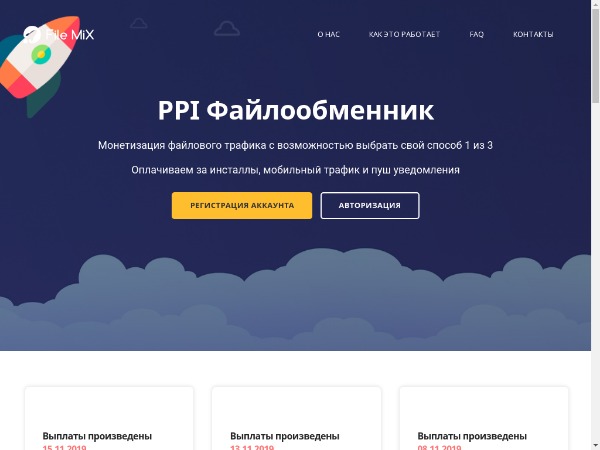 В отличие от многих других приложений, которые могут отправлять большие видео, Send Anywhere не требует от вас создания учетной записи, прежде чем вы сможете использовать эту услугу. Вместо этого он использует безопасность уровня защищенных сокетов (SSL) и шестизначный ключ для сопряжения двух устройств.
В отличие от многих других приложений, которые могут отправлять большие видео, Send Anywhere не требует от вас создания учетной записи, прежде чем вы сможете использовать эту услугу. Вместо этого он использует безопасность уровня защищенных сокетов (SSL) и шестизначный ключ для сопряжения двух устройств.
Приложение поддерживает обмен файлами с несколькими людьми одновременно. Он также позволяет передавать файлы на конкретное устройство в тех случаях, когда в вашей сети доступно множество устройств с поддержкой Send Anywhere. Все файлы отправляются с использованием 256-битного шифрования.
Помимо приложений для Android и iOS, Send Anywhere доступно в виде бесплатного веб-приложения. Также есть премиум-версия сервиса. Названный Sendy PRO (старый премиум-сервис Send Anywhere PLUS был прекращен), он добавляет 1 ТБ облачного хранилища, а также такие функции, как ссылки на файлы по электронной почте, инструмент управления ссылками, управление папками и комментарии к ссылкам. Помните: вам не нужно облачное хранилище для обмена большими файлами.
Помните: вам не нужно облачное хранилище для обмена большими файлами.
Общие файлы доступны только в течение 10 минут по умолчанию, но вы можете изменить это в настройках приложения.
Загрузить: Отправить куда угодно для Android | iOS (доступны бесплатные покупки в приложении)
3. Ксендер
Еще одним из лучших приложений для обмена большими файлами является Xender. Он доступен на устройствах Android и iOS, но также поддерживает Windows, macOS и Tizen. Для тех, кто не знает, Tizen — это операционная система на базе Linux с открытым исходным кодом, которая используется во многих носимых устройствах и смарт-телевизорах Samsung.
Xender поддерживает отправку приложений, музыкальных файлов, PDF-файлов, ZIP-файлов и даже целых папок. Как и SHAREit, приложение предлагает скорость передачи данных, которая намного выше, чем у Bluetooth.
Нам особенно нравится Xender благодаря некоторым его дополнительным функциям. Существует конвертер MP3, который может извлекать песню из видеофайла и сохранять ее в виде аудиофайла, а также загрузчик социальных сетей, который позволяет сохранять и делиться видео из WhatsApp, Facebook и Instagram.
Существует конвертер MP3, который может извлекать песню из видеофайла и сохранять ее в виде аудиофайла, а также загрузчик социальных сетей, который позволяет сохранять и делиться видео из WhatsApp, Facebook и Instagram.
Xender не имеет ограничения на размер файла.
Загрузить: Xender для Android | iOS (бесплатно)
2 изображения
На самом деле Filemail — это приложение для обмена файлами. Тем не менее, он пытается максимально точно воспроизвести работу с электронной почтой.
Когда вы нажмете кнопку отправки, получатель получит простую ссылку по электронной почте в свой почтовый ящик. Нажмите на ссылку, и файл начнет скачиваться; вам не нужно выполнять загрузку через отдельный сайт. Если у получателя установлено приложение Filemail, он также может загружать напрямую через интерфейс приложения.
Отправитель получит предупреждение, как только файл будет успешно получен. Вы можете использовать интерфейс Open With , чтобы поделиться любым файлом через приложение. Нет ограничений на количество файлов, которые вы можете отправить, или размеры файлов. Все, что вам нужно для отправки файла, это адрес электронной почты получателя.
Нет ограничений на количество файлов, которые вы можете отправить, или размеры файлов. Все, что вам нужно для отправки файла, это адрес электронной почты получателя.
Загрузить: Filemail для Android | iOS (доступны бесплатные покупки в приложении)
3 изображения
Сделано Vivo, EasyShare, пожалуй, лучшее приложение для передачи файлов, которое работает без Интернета. Хотя для передачи файлов используется Bluetooth, EasyShare значительно ускоряет процесс. Так что это, безусловно, хороший вариант, если вы хотите передавать большие файлы без использования мобильных данных.
EasyShare позволяет передавать приложения, видео, файлы, фотографии, музыку и контакты. Получатель может получить файл, отсканировав QR-код или подключившись к точке доступа, предоставленной приложением.
Приложение доступно как для iOS, так и для Android и позволяет обмениваться данными между платформами. С помощью этого приложения вы также можете клонировать все данные своего телефона на новый. Хотя ограничений на размер файла нет, устройства должны находиться близко друг к другу — в пределах досягаемости для соединения Bluetooth.
С помощью этого приложения вы также можете клонировать все данные своего телефона на новый. Хотя ограничений на размер файла нет, устройства должны находиться близко друг к другу — в пределах досягаемости для соединения Bluetooth.
Загрузить: EasyShare для Android | iOS (бесплатно)
Бонус: Обмен с окружением
Хотя Nearby Share и не является приложением в традиционном смысле, он должен стать одним из лучших способов отправки больших файлов между устройствами Android.
Запущенный в августе 2020 года в качестве преемника ныне устаревшего Android Beam, Nearby Share может использовать протоколы Bluetooth, Bluetooth с низким энергопотреблением, WebRTC или одноранговый Wi-Fi для отправки файлов. Это означает, что вы можете отправлять файлы другим пользователям, когда вы не в сети, и не беспокоясь об ограничениях данных, когда вы в сети. Отправка и получение файлов осуществляется публично или анонимно, и вы полностью контролируете, кто может видеть ваше устройство, когда вы находитесь поблизости.


Об авторе